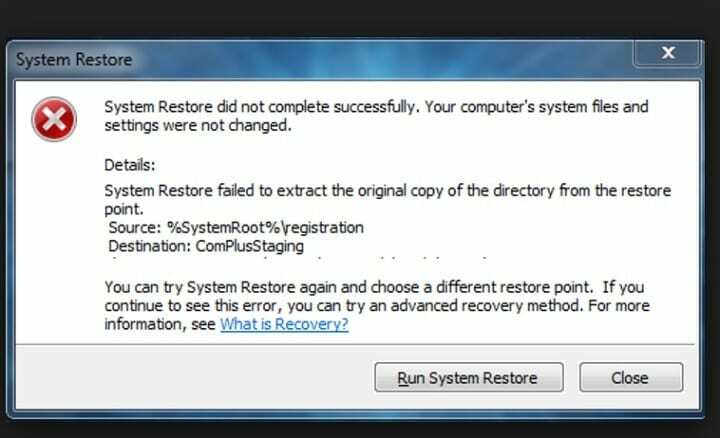
Denne software holder dine drivere kørende og holder dig dermed beskyttet mod almindelige computerfejl og hardwarefejl. Tjek alle dine chauffører nu i 3 nemme trin:
- Download DriverFix (verificeret downloadfil).
- Klik på Start scanning for at finde alle problematiske drivere.
- Klik på Opdater drivere for at få nye versioner og undgå systemfejl.
- DriverFix er downloadet af 0 læsere denne måned.
Systemgendannelse er et praktisk Windows-værktøj, du kan bruge til at vende platformen tilbage til en tidligere dato. Værktøjet fungerer dog ikke altid og når det ikke er det, kan du modtage en fejl i retning af "Systemgendannelse kunne ikke udtrække den originale kopi af biblioteket fra gendannelsespunktet.”Heldigvis er der et par potentielle rettelser til den fejl.
Kontroller, om Systemgendannelse er aktiveret
Først skal du kontrollere, at værktøjet Systemgendannelse er tændt. Det Tænd systembeskyttelse valgmulighed er normalt valgt som standard, men der kunne være sket noget for at slå det fra. Du kan vælge denne mulighed som følger.
- Tryk på Cortana-knappen på proceslinjen i Windows 10, og indtast 'Systemgendannelse'.
- Vælg Opret et gendannelsespunkt for at åbne vinduet Systemegenskaber.
- Tryk på Konfigurer knap for at åbne vinduet i snapshotet nedenfor.
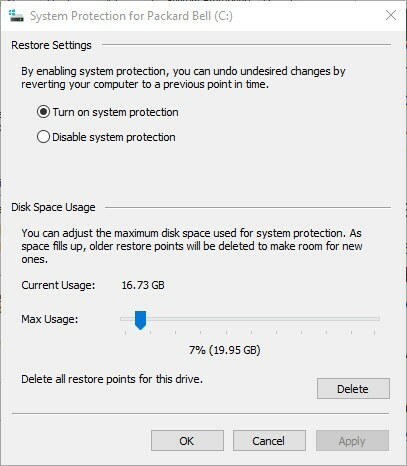
- Klik på Tænd systembeskyttelse radioknappen, hvis den ikke er valgt, og tryk på ansøge > Okay knapper.
Kontroller gruppepolitikredaktørens Sluk for systemgendannelse indstilling
Windows Enterprise og Pro-brugere bør vide, at Gruppepolitisk redaktør har en Sluk Systemgendannelse mulighed. Kontrol af denne indstilling, hvis du har en Windows-udgave, der inkluderer Group Policy Editor. Du kan konfigurere Sluk Systemgendannelse mulighed som følger.
- Åbn først Group Policy Editor ved at trykke på Win-tasten + R genvejstast. Indtast 'gpedit.msc' i Kør, og tryk på Enter.
- Klik derefter på Computerkonfiguration > Administrative skabeloner > System > Systemgendannelse i venstre navigationsrude.
- Klik på Sluk Systemgendannelse indstilling for at åbne sit konfigurationsvindue.
- Vælg handicappet skal du klikke på ansøge og Okay.
- Dobbeltklik på Deaktiver konfiguration indstilling og vælg handicappet. Tryk derefter på ansøge og Okay for at bekræfte den nye indstilling.
Vælg et alternativt gendannelsespunkt
Valg af et alternativt gendannelsespunkt kan muligvis gøre tricket, men vælg bare et gendannelsespunkt, der går længere tilbage end det oprindelige valgte. Jo længere tilbage gendannelsespunktet er, jo bedre, men husk at Systemgendannelse også fjerner software. Du kan vælge Vis flere gendannelsespunkter afkrydsningsfelt på Vinduet Systemgendannelse for at udvide antallet af anførte punkter.

Løb Kontrol af systemfiler
Måske er der nogle systemfiler, der skal rettes. Hvis det er tilfældet, kan SFC muligvis rette fejlen Systemgendannelse. Du kan køre værktøjet som følger.
- Tryk på Win-tasten + X genvejstast, og vælg Kommandoprompt (administrator) fra menuen.
- Indtast 'sfc / scannow' i kommandoprompten, og tryk på Enter.

- Filscanningen skal tage cirka 20 minutter. Hvis SFC løser noget, skal du lukke kommandoprompten og genstarte Windows.
Luk antivirussoftware
Det er ofte tilfældet, at antivirussoftware kan blokere Systemgendannelse. For eksempel, Norton Antivirus har en Norton-produktsikring indstilling, der forhindrer Systemgendannelse i at køre. Hvis du lukker din baggrundsvirussoftware eller i det mindste deaktiverer den, kan det muligvis rette fejlen.
- For at deaktivere antivirussoftware skal du kigge efter dens systembakkeikon. Derefter kan du højreklikke på ikonet og vælge en deaktiveringsindstilling.
- Eller du kan lukke softwaren helt ved at vælge en exit- eller lukningsindstilling i systembakkeikonets kontekstmenu.
- Hvis du ikke kan finde en lukkeindstilling på ikonet på systembakken, Åbn Jobliste ved at højreklikke på proceslinjen og vælge Jobliste.
- Vælg derefter det antivirusprogram, der er angivet på fanen Processer, og vælg dets Afslut opgave knap.
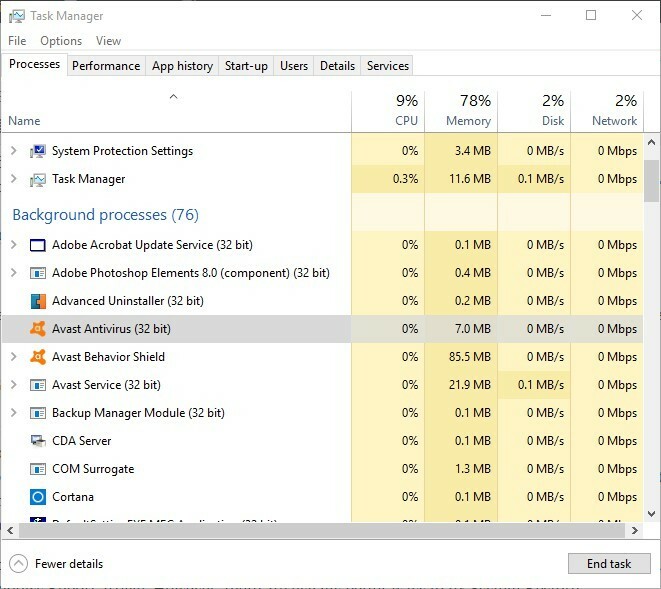
- Alternativt kan du klikke på fanen Startup for at fjerne softwaren fra Windows-opstart. Genstart derefter Windows og kør Systemgendannelse.
Brug Systemgendannelse i fejlsikret tilstand
- Systemgendannelse fungerer muligvis i fejlsikret tilstand. Sæt Windows i fejlsikret tilstand ved at holde Skift-tasten nede, mens du trykker på Genstart på Start-menuen.
- Det fører dig til en skærm til fejlfinding. Vælg Fejlfinding > Avancerede indstillinger > Windows startindstillinger > Genstart derfra.
- Vælg Sikker tilstand fra en avanceret menu med bootindstillinger. Nu kan du bruge værktøjet Systemgendannelse i fejlsikret tilstand.
Disse er nogle rettelser til systemgendannelse “kunne ikke udtrække filen / den originale kopi”Fejl. Som en sidste udvej kan du også geninstallere Windows som dækket af dette Windows Report-artikel. Der er dog normalt bedre måder at rette Systemgendannelse på.
RELATEREDE HISTORIER, DU SKAL KONTROLLERE:
- Sådan oprettes et systemgendannelsespunkt i Windows 10
- Windows 10-jubilæumsopdatering sletter gendannelsespunkter

![Systemgendannelse udpakker ikke filen / original kopien [FIX]](/f/8799d7a736a7e014392705c871bcabd4.jpg?width=300&height=460)
